휴대폰 또는 PC에서 줌 프로필 사진을 제거하는 방법

Zoom 프로필 사진을 제거하는 방법과 그 과정에서 발생할 수 있는 문제를 해결하는 방법을 알아보세요. 간단한 단계로 프로필 사진을 클리어하세요.
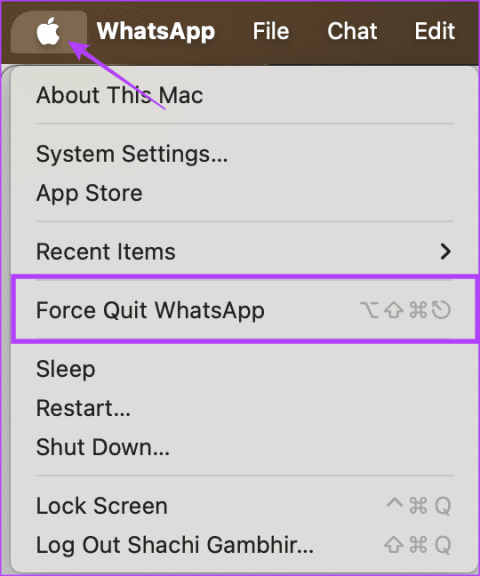
WhatsApp은 필수가 되었습니다. 그러나 버그가 있을 수 있습니다. Mac에서 WhatsApp 통화가 작동하지 않는다는 불만부터 WhatsApp이 실행되지 않는 것까지 , 이 애플리케이션에는 많은 버그가 있습니다. 사용자들은 최근 Mac에서 WhatsApp이 예기치 않게 종료된다고 불평했습니다. 당신이 갱단의 일원이라면 계속 읽어보세요.
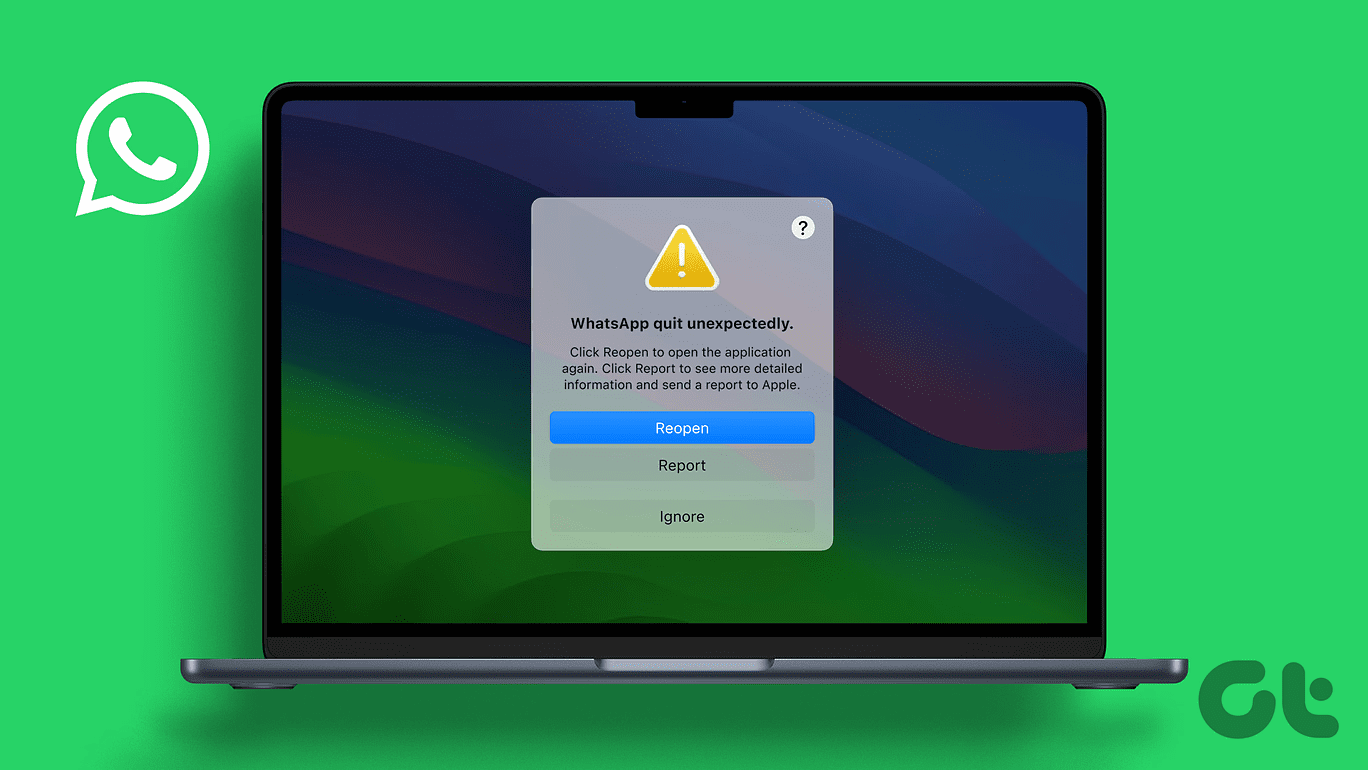
WhatsApp은 필수 커뮤니케이션 도구이므로 앱의 최적 성능이 필요합니다. 이 가이드는 문제를 쉽게 해결하는 데 도움이 됩니다. 응용 프로그램 종료 시 발생하는 결함을 해결하기 위한 문제 해결 옵션부터 Mac 종료 시 발생하는 장애에 이르기까지 모든 것을 다뤘습니다. 우리의 솔루션을 통해 WhatsApp을 시작하고 실행할 수 있기를 바랍니다.
앱이 작동하기 시작하면 강제 종료가 유용합니다. 실제로 응용 프로그램을 강제 종료하면 응용 프로그램이 응답하지 않을 때 놀라운 효과를 발휘합니다. Mac에서 WhatsApp이 계속 충돌하는 경우 WhatsApp을 엽니다. 그런 다음 Apple 아이콘을 탭하고 WhatsApp 강제 종료를 선택하세요.
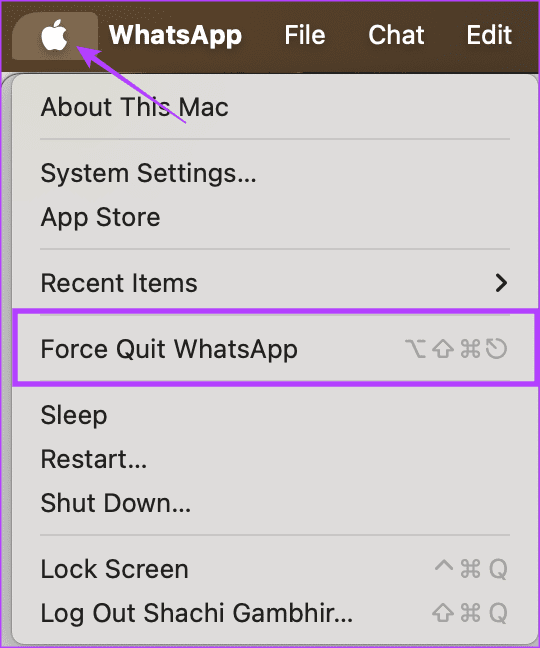
완료되면 응용 프로그램을 다시 시작하여 WhatsApp 종료 오류가 예기치 않게 다시 발생하는지 확인할 수 있습니다.
업데이트된 Mac은 버그가 없는 Mac입니다. 업데이트는 두 가지 목표를 달성하는 데 도움이 됩니다. 하나는 소프트웨어 버그를 제거하는 것입니다. 둘째, 보안을 업데이트합니다. Mac에서 WhatsApp을 여는 데 문제가 있는 경우 Mac이 업데이트되었는지 확인하세요. 많은 사용자 의 경우 업데이트를 통해 WhatsApp을 쉽게 다시 시작할 수 있었습니다. 수행 방법은 다음과 같습니다.
1단계: Mac에서 시스템 설정을 엽니다. 그런 다음 일반 > 소프트웨어 업데이트로 이동하세요.
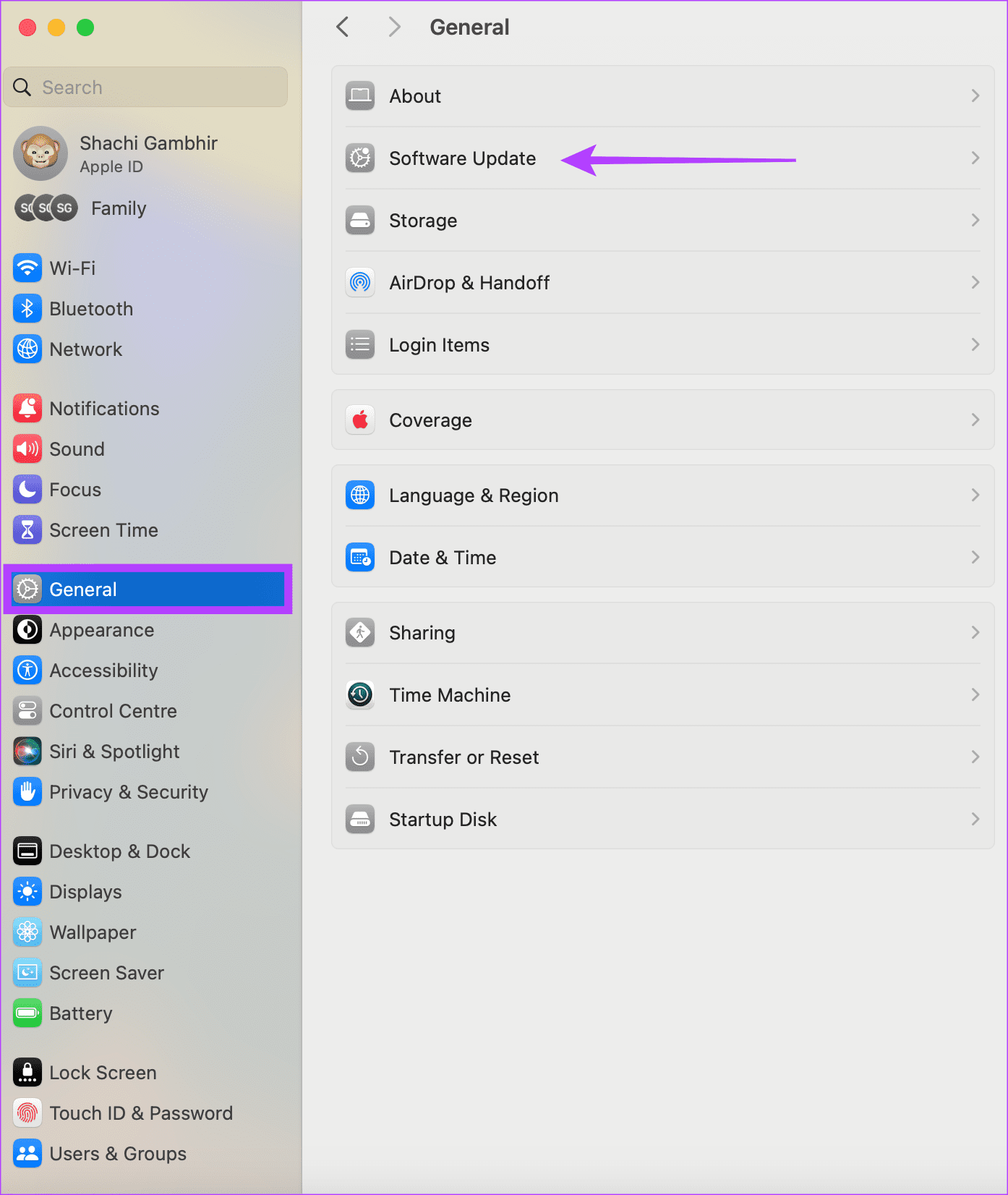
2단계: 업데이트가 보류 중인 경우 지금 업데이트를 클릭합니다.
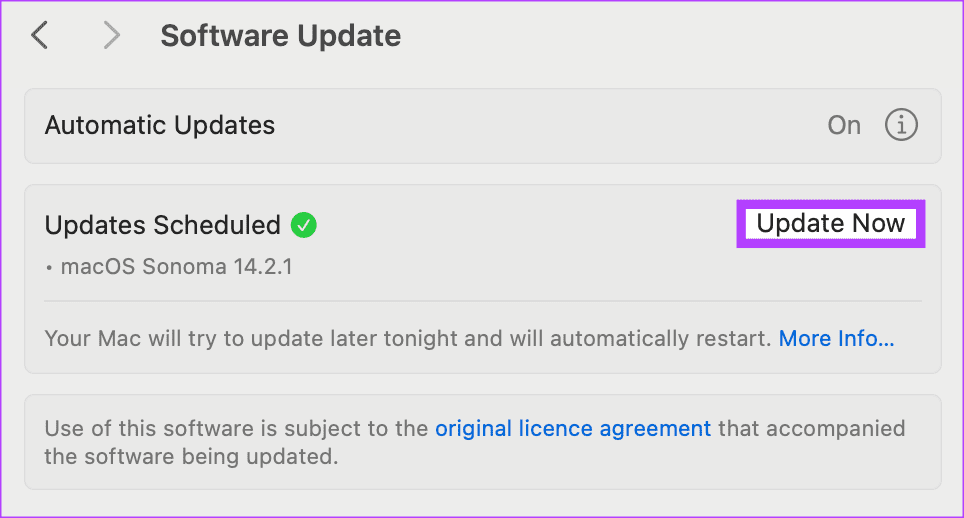
앱을 업데이트하면 문제를 일으키는 버그를 방지할 수 있습니다. WhatsApp이 예기치 않게 종료되면 업데이트된 WhatsApp 버전을 사용하고 있는지 확인하세요. 그렇지 않은 경우 애플리케이션 업데이트를 고려하세요. Mac에서 WhatsApp을 업데이트하려면 App Store를 여세요. 업데이트로 이동하세요. WhatsApp 옆에 업데이트가 표시되면 업데이트 버튼을 탭하세요.
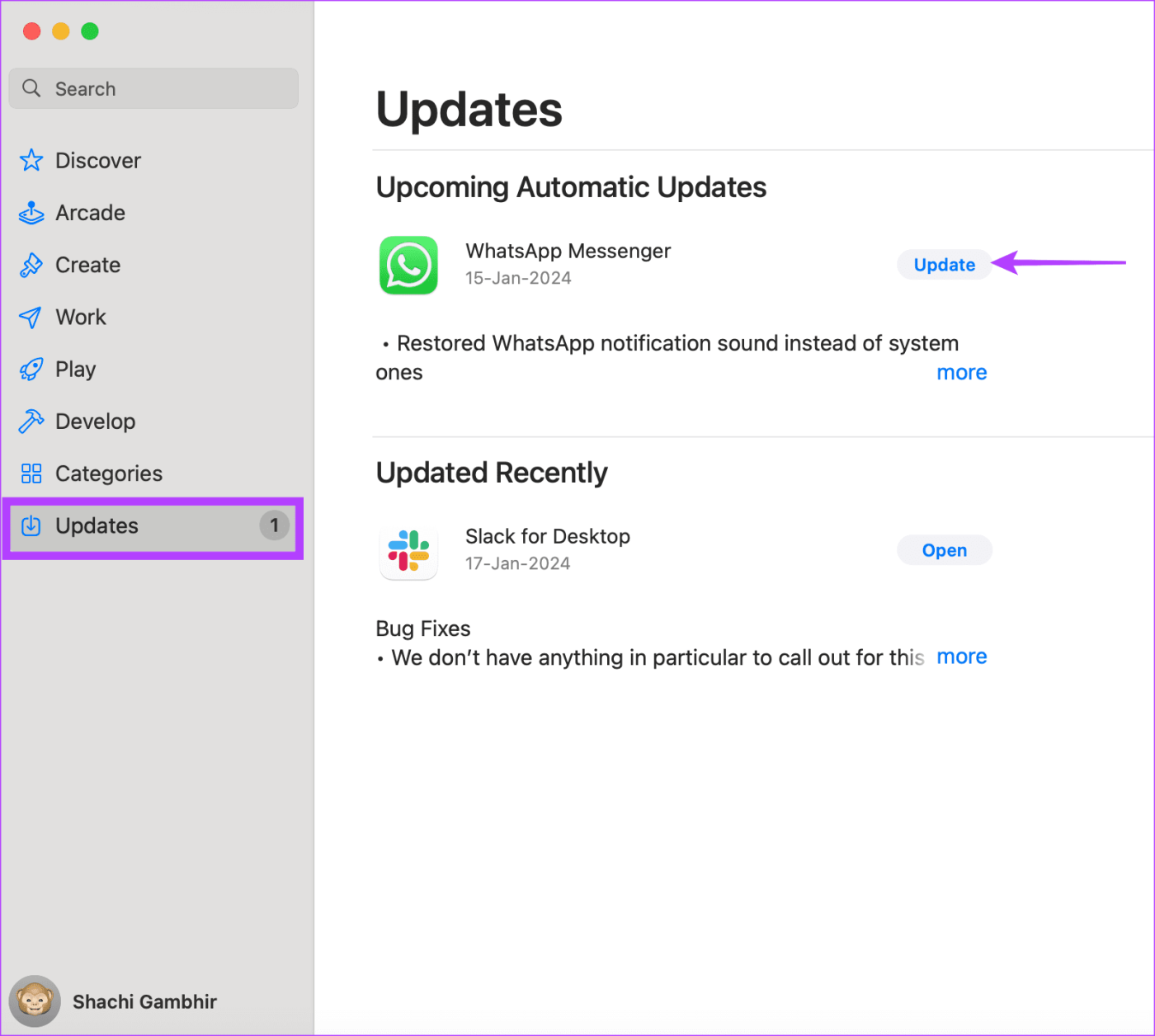
여러 가지 문제 해결 노력에도 불구하고 응용 프로그램이 응답하지 않으면 해당 응용 프로그램을 제거하고 다시 설치하는 것이 가장 좋습니다. 따라서 Mac에서 WhatsApp이 계속 충돌하는 경우 앱을 제거하는 것이 좋습니다. 모든 앱 관련 문제는 간단한 제거 및 재설치 절차를 통해 이상적으로 해결되어야 합니다.
그래서, 당신은 무엇을 기다리고 있습니까? 계속해서 WhatsApp을 제거하세요. 그런 다음 다시 설치하여 애플리케이션이 실행되고 있는지 확인하세요.
Mac의 원활한 기능을 보장하려면 Random Access Memory 또는 RAM이 필수적입니다. 앱이나 파일을 빠르게 로드하는 것부터 백그라운드에서 여러 애플리케이션을 실행하는 것까지 여유 RAM을 사용하면 모든 프로세스가 빠르게 진행될 수 있습니다.
즉, Mac에 사용 가능한 RAM이 거의 없으면 메모리를 확보하기 위해 일부 열려 있는 응용 프로그램이 백그라운드에서 종료될 수 있습니다. 귀하의 경우에는 WhatsApp이 될 수 있습니다. 확실하게 하려면 Mac에 여유 RAM이 충분한지 확인하세요. 방법은 다음과 같습니다.
Mac에서 활동 모니터를 엽니다. 메모리 탭으로 이동하세요. 실제 메모리와 사용된 메모리의 차이를 통해 Mac의 여유 RAM을 알 수 있습니다.
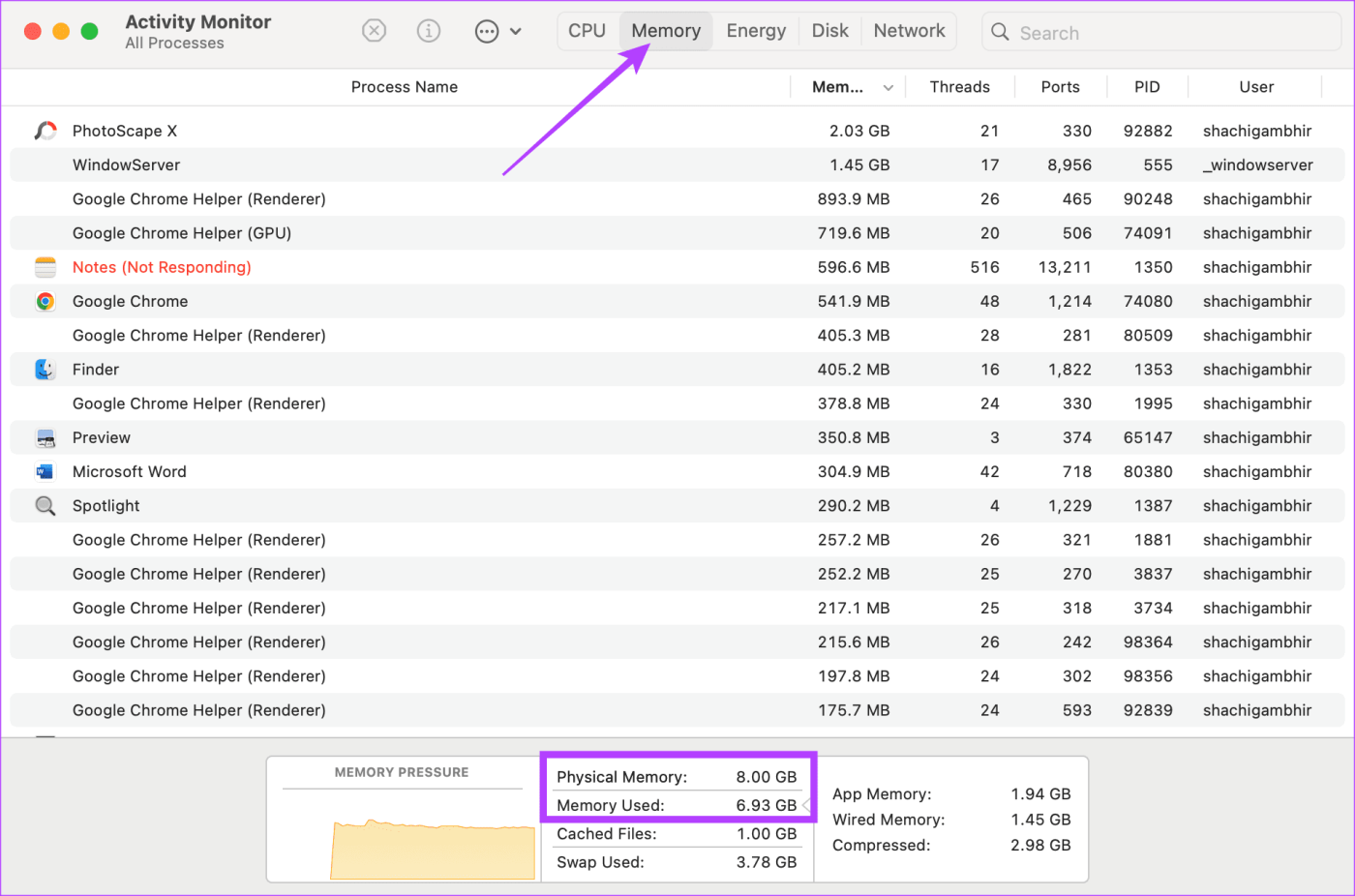
Mac에 여유 RAM이 부족한 경우 사용하지 않는 백그라운드 앱을 닫으세요. 또한 내장된 Google Chrome 또는 Safari 탭과 같은 모든 브라우저 탭을 종료할 수 있습니다.
Mac의 Plist 또는 속성 목록 파일을 사용하면 기본 설정을 저장할 수 있습니다. 이러한 파일은 더 빠른 사용자 경험을 제공합니다. 그러나 그것이 쌓이면 차질이 생길 수 있다. 어떻게? 글쎄, 이러한 plist 파일이 축적되면 응용 프로그램 속도가 느려질 수 있습니다. 따라서 WhatsApp이 예기치 않게 종료되는 경우 WhatsApp의 plist 파일을 지우는 것이 좋습니다.
아래 단계에 따라 Mac에서 WhatsApp의 plist 파일을 지울 수 있습니다.
1단계: Finder를 열고 메뉴 표시줄에서 이동을 탭합니다.
2단계: 이제 키보드의 Option 키를 길게 누르세요. 드롭다운 메뉴에 라이브러리가 표시됩니다. 그것을 클릭하세요.
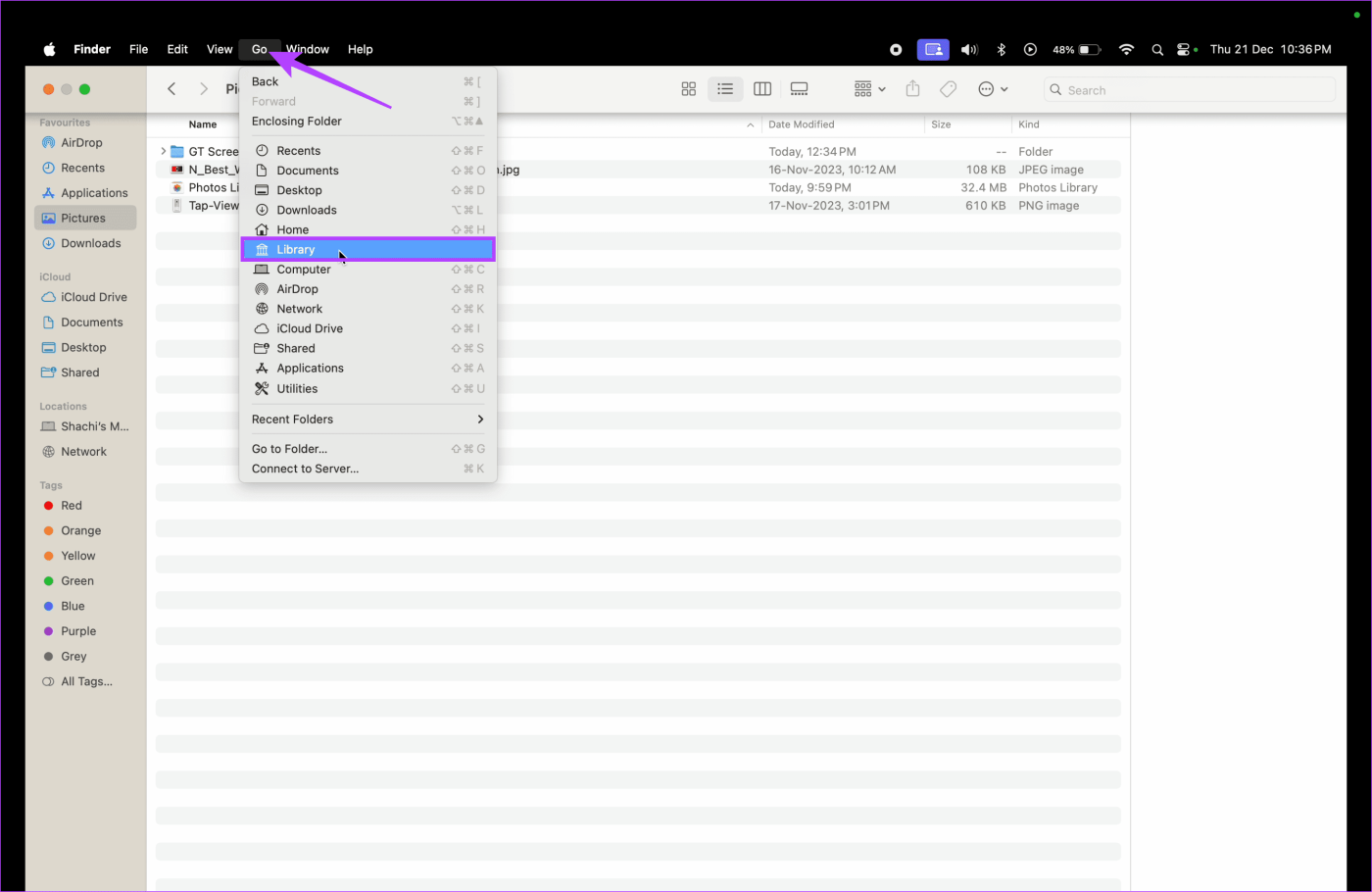
3단계: 앱 목록에서 WhatsApp을 스크롤하여 탭하세요. WhatsApp의 plist 파일을 이미 삭제했기 때문에 Safari를 예로 사용했습니다. 따라서 WhatsApp에도 동일한 단계를 사용하세요.
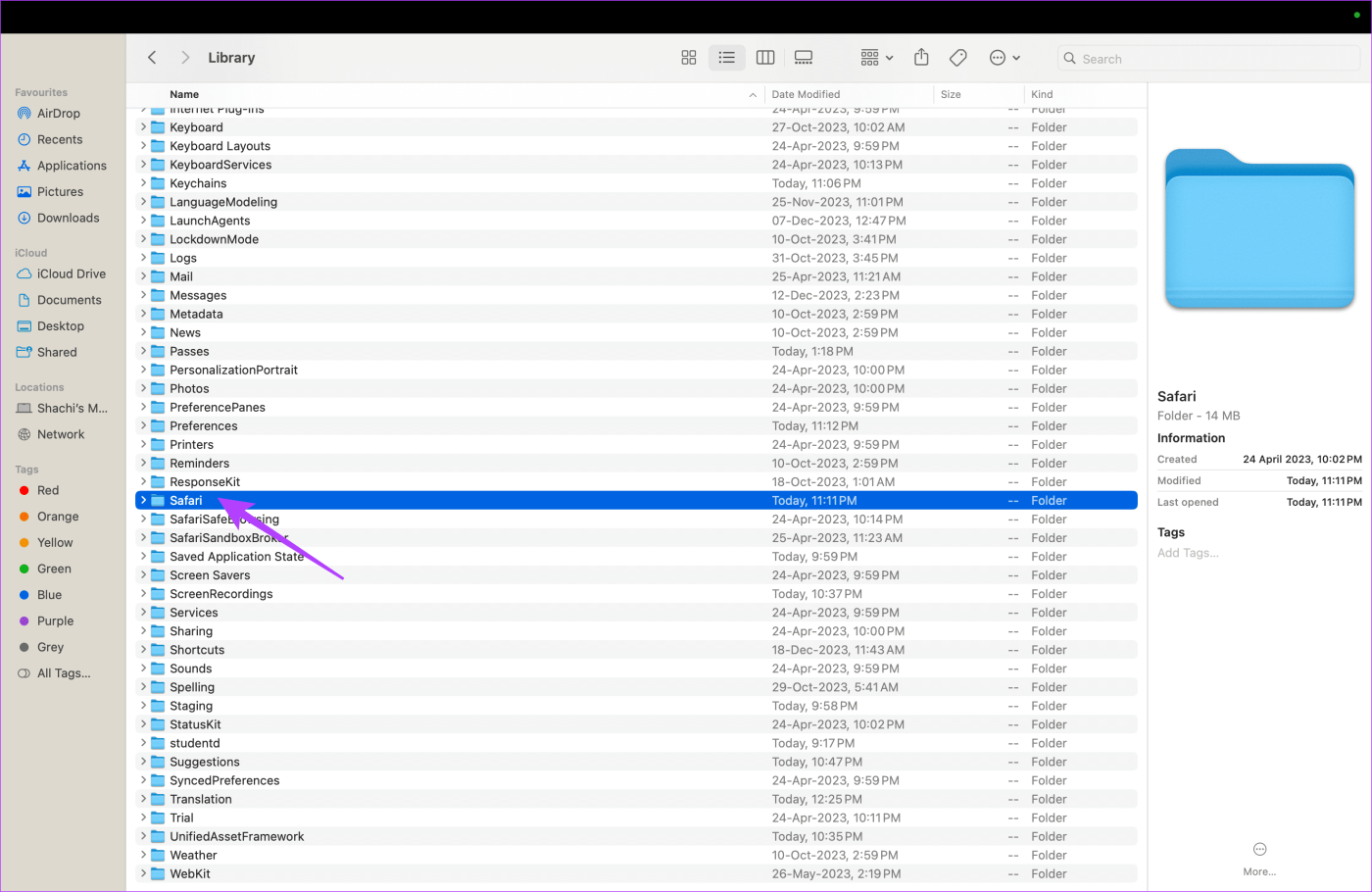
4단계: Mac에 'net.whatsapp.WhatsApp.plist'라는 파일이 있는지 확인합니다. 그렇다면 파일을 삭제하십시오.
업무용이든 레저용이든 우리 모두에게는 WhatsApp이 필요합니다. Mac에서 WhatsApp이 예기치 않게 종료되거나 애플리케이션이 계속 충돌하는 경우 위의 방법을 사용하면 문제를 해결하는 데 도움이 됩니다.
Zoom 프로필 사진을 제거하는 방법과 그 과정에서 발생할 수 있는 문제를 해결하는 방법을 알아보세요. 간단한 단계로 프로필 사진을 클리어하세요.
Android에서 Google TTS(텍스트 음성 변환)를 변경하는 방법을 단계별로 설명합니다. 음성, 언어, 속도, 피치 설정을 최적화하는 방법을 알아보세요.
Microsoft Teams에서 항상 사용 가능한 상태를 유지하는 방법을 알아보세요. 간단한 단계로 클라이언트와의 원활한 소통을 보장하고, 상태 변경 원리와 설정 방법을 상세히 설명합니다.
Samsung Galaxy Tab S8에서 microSD 카드를 삽입, 제거, 포맷하는 방법을 단계별로 설명합니다. 최적의 microSD 카드 추천 및 스토리지 확장 팁 포함.
슬랙 메시지 삭제 방법을 개별/대량 삭제부터 자동 삭제 설정까지 5가지 방법으로 상세 설명. 삭제 후 복구 가능성, 관리자 권한 설정 등 실무 팁과 통계 자료 포함 가이드
Microsoft Lists의 5가지 주요 기능과 템플릿 활용법을 통해 업무 효율성을 40% 이상 개선하는 방법을 단계별로 설명합니다. Teams/SharePoint 연동 팁과 전문가 추천 워크플로우 제공
트위터에서 민감한 콘텐츠를 보는 방법을 알고 싶으신가요? 이 가이드에서는 웹 및 모바일 앱에서 민감한 콘텐츠를 활성화하는 방법을 단계별로 설명합니다. 트위터 설정을 최적화하는 방법을 알아보세요!
WhatsApp 사기를 피하는 방법을 알아보세요. 최신 소셜 미디어 사기 유형과 예방 팁을 확인하여 개인 정보를 안전하게 보호하세요.
OneDrive에서 "바로 가기를 이동할 수 없음" 오류를 해결하는 방법을 알아보세요. 파일 삭제, PC 연결 해제, 앱 업데이트, 재설정 등 4가지 효과적인 해결책을 제공합니다.
Microsoft Teams 파일 업로드 문제 해결 방법을 제시합니다. Microsoft Office 365와의 연동을 통해 사용되는 Teams의 파일 공유에서 겪는 다양한 오류를 해결해보세요.








